Открытие и просмотр рабочего файла
- Вернитесь на первую страницу брошюры, щелкнув инструментом Hand (Рука) (
 ) на закладке Contents (Оглавление), Эта страница служит оглавлением брошюры.
) на закладке Contents (Оглавление), Эта страница служит оглавлением брошюры. - Наведите указатель мыши на окно документа. Обратите внимание, что заголовки в списке уже связаны ссылками с содержимым документа, на что указывает изменение формы указателя мыши на кисть руки с вытянутым указательным пальцем.
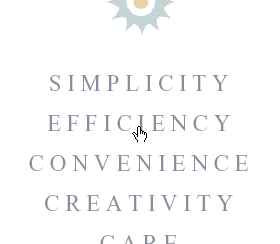
Наведите указатель мыши на документ.
Когда исходный файл преобразовывался в формат Adobe PDF, все пункты в форматированном оглавлении автоматически преобразовались в закладки PDF, связанные с содержимым документа.
Некоторые программы верстки страниц и публикации, например, Adobe InDesign, Adobe PageMaker и Adobe FrameMaker, работают согласованно с программой Acrobat Standard, и при преобразовании документов этих приложений в формат Adobe PDF ссылки и закладки создаются автоматически. Кроме того, в системах Windows можно сохранить ссылки, созданные в документах приложений Microsoft Office.
- В оглавлении щелкните мышью на пункте Simplicity (Простота), чтобы открыть соответствующую ссылке страницу документа.
Как видите, в окне документа указано, что это – страница 1, хотя в строке состояния этой странице присвоен номер 4 из 6 (4 of 6). Ясно, что страница пронумерована неверно.
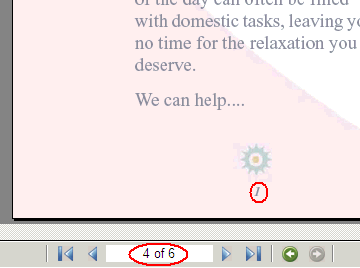
- Щелкните мышью на кнопке Previous View (Предыдущий вид) (
 ), чтобы вернуться к оглавлению.
), чтобы вернуться к оглавлению.
Продолжим исследование этой брошюры.
